系统之家装机大师 V1.5.5.1336 官方版
系统之家装机大师是专为小白用户打造的装机工具,操作简单,适合32位和64位的电脑安装使用,支持备份或还原文件,也能通过系统之家装机大师,制作U盘启动盘,智能检测当前配置信息,选择最佳的安装方式,无广告,请大家放心使用。


时间:2022-02-17 11:39:56
发布者:majing
来源:当客下载站
怎么一键完全重装系统?最近有用户询问这个问题,想要给电脑进行重装系统,但是不知道怎么操作,当电脑遇到问题时就可以选择重装系统,那么怎么操作呢?针对这一问题,本篇带来了详细的一键完全重装系统教程,分享给大家,一起看看吧。
1.我们先下载完美一键装机工具,然后运行打开来,聪明的你是不是就想知道win10怎么还原成win7的方法呢,我们直接点击在线重装系统吧!
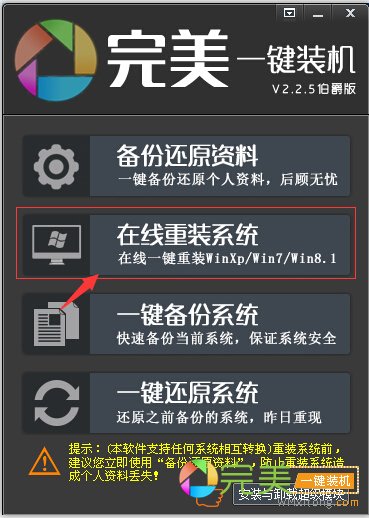
一键完全重装系统教程图一
2.在这里可以看见有许多系统可以选择,包括微软的最新系统Win10 32位系统和Win10 64位系统。是不是觉的完美一键装机十分强大呢?连最新的微软系统都能够一键重装。答案是肯定的,在这里你要安装什么系统就选择什么系统都可以,在这里我们选择Win7 64为系统来安装下吧!

一键完全重装系统教程图二
3.当我们点击重装Win7 64位系统后,软件就会自动去下载系统了,由于完美一键装机工具采用最新版迅雷下载模块,所有下载速度是十分快的,而且支持断点续传功能,就是没有下载完成,下载运行打开软件还是会接着下载的。这样大大的减少带宽和用户所花的时间。

一键完全重装系统教程图三
4.到这里我们的操作就基本结束了,什么就结束了?没错,剩下的完美一键装机软件就会全自动的操作,自动下载好系统,并进行安装系统。真是大大的减少用户去操作复杂的重新系统操作。
5.耐心的等待系统的下载完成,然后会提示你重启并安装系统,我们不需要犹豫直接点击是,看看效果吧!
6.电脑开始重启并安装系统了,到这里我们只需要耐心等待软件完成重装的过程,不需要去动它!
综上所述的全部内容就是小编为网友们带来的一键完全重装系统教程了,相信网友们都看完上面的教程,已经跃跃欲试的想要去下载和安装一键重装系统软件了。